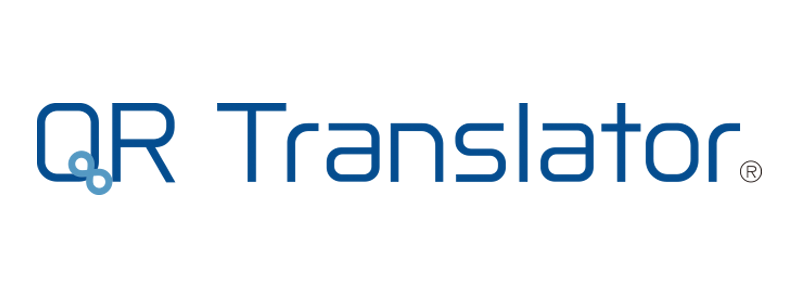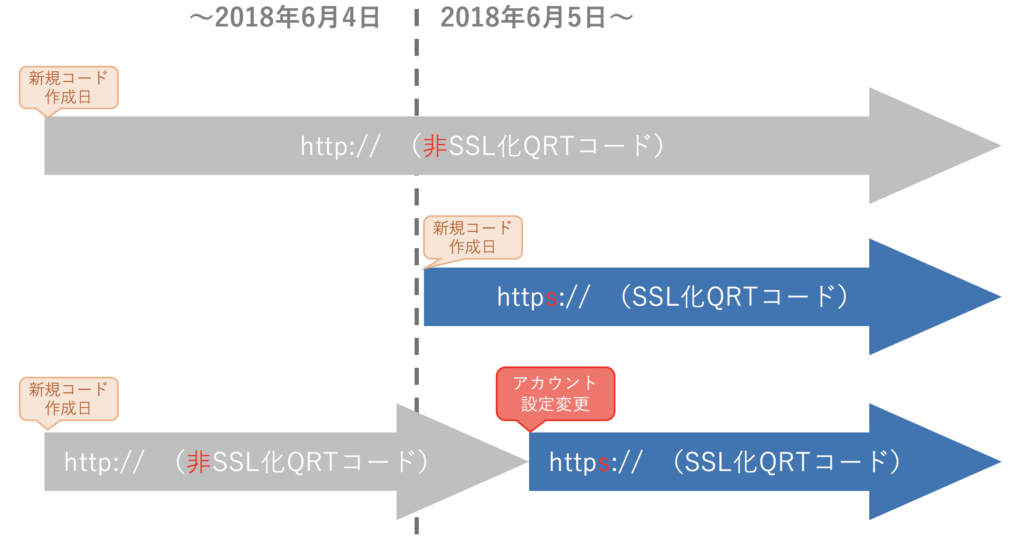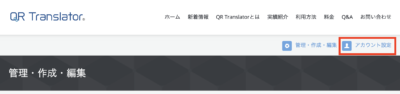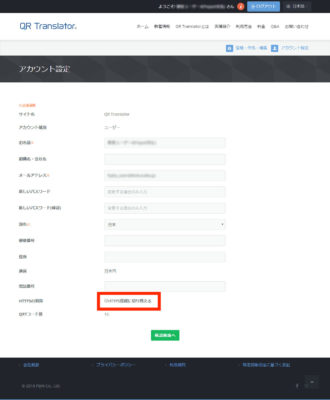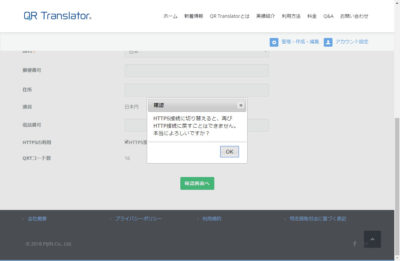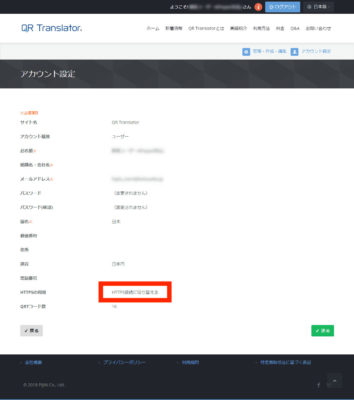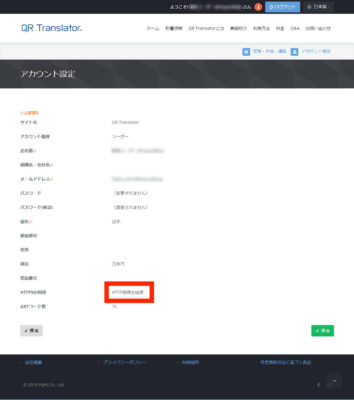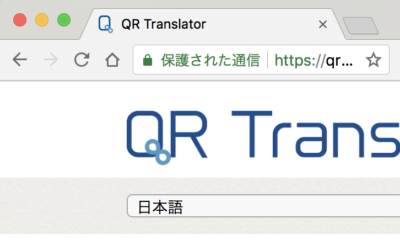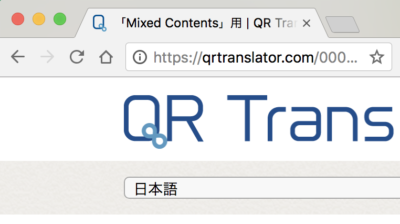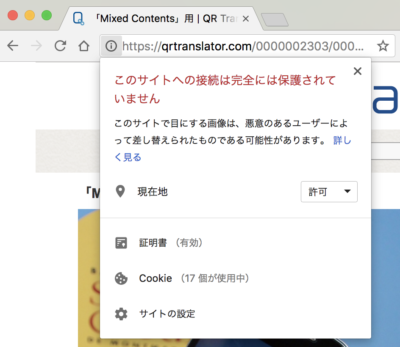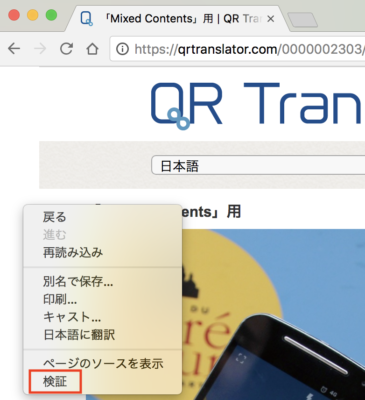作成済みQRTコードの常時SSL化に関して
2018年6月5日以降に新規作成されたQRTコードは、常時SSL化対応が行われます。それに伴い、2018年6月5日より前に作成されたQRTコードも常時SSL化対応への変更が可能になります。
このページの目次
常時SSL化する際の注意点
※常時SSL化設定をする前にご確認ください。
コンテンツの作成方法により、「Mixed Contents」が発生する場合があります。
「Mixed Contents」とは
常時SSL化されたコンテンツ(https://)内では、すべての要素がSSL化されている必要がありますが、非SSL(http://)の要素が残っていると、「Mixed Contents」(完全なSSL状態ではない)と表示されます。「Mixed Contents」を解決しないとSSL化された状態にはなりません。
「Mixed Contents」となる原因
「Mixed Contents」が表示される原因としては、主にリンクしている画像やファイルなどが「https://」ではない場合があります。
2018年6月5日より前に作成されたQRTコードを常時SSL化する方法
常時SSL化はアカウントごとに設定することが可能です。
常時SSL化の設定
管理画面にログインしたらグローバルメニューの「アカウント設定」をクリックします。
次に、下部に表示される「https接続に切り替える」の部分にチェックを入れてください。
確認のポップアップが表示されるので、よければ「OK」をクリック。
緑色の「確認画面へ」をクリックすると、再度、確認画面が表示されるので「HTTPSアクセスに切り替える」(常時SSL化)で間違いなければ「送る」ボタンをクリックしてください。
以上で常時SSL化への変更設定は完了です。
印刷物等のURLに関して
発行済のQRTコードはSSL化前のURL「http://qrtranslator.com/・・・・・」となっておりますが、上記の通り、SSL化の変更設定を行えば、自動的に「https://qrtranslator.com/・・・・・」が表示されるようになります(リダイレクト設定)。
自動的に新しいURLになるので基本的なアクセスには問題ありませんが、印刷物の更新時には新しいURLでのご利用をおすすめします。
事前に「Mixed Contents」をチェックする方法
QRTコードは、「https://」を利用できるようになっておりますので、作成済みQRTコードのURLを「https://」(「s」を追加する)に変更する事で事前にチェックすることが可能です。
↓↓↓
https://qrtranslator.com/0000002054/000003/
Google Chrome等のPCブラウザでアクセスし、画像のように「保護された通信」と緑字で表示されれば「Mixed Contents」ではありません。
緑の文字表示ではない場合は、修正方法をご確認ください。
「Mixed Contents」の修正方法
上記の事前チェックをした場合に、以下のような表記の場合には非SSL(http://)の要素が残っており「Mixed Contents」の状態です。
(i)の部分をクリックすると、詳細を確認できます。
「Mixed Contents」は、htmlソース内に「http://」の要素が含まれているので、該当部分を「https://」に修正してください。
※ただし、要素自体がSSL化されていない等で、「s」を追記しても「Mixed Contents」は解決できない場合もございます。詳しくはQRTコードを制作をしたweb担当者にご確認ください。
参考:Google Chromeでの該当箇所検索方法
Chromeを利用すると簡単に「Mixed Contents」を見つけられます。
事前チェックの際にURLを書き換えてアクセスしたQRTのコードで、右クリック「検証」を選択してください。
デベロッパーツールが開き「Console」部分に「Mixed Contents」の表示がされます。
該当部分も表示されるので、参考にしてQRTコードを修正してください。
よくある質問
Q: 常時SSL化はしないとだめですか? 必須事項ですか?
A: 昨今、Googleを始めとしてすべてのwebページの常時SSL化が推奨されておりますので、ご対応いただくことを強くおすすめいたします。
また、Google Chromeのブラウザでは2018年7月にリリースされる「Chrome 68」から、すべてのHTTP(非SSL化)サイトで「保護されていない通信」の表示をするという公式アナウンス(英語)がありました。
参考記事「Chrome 68」から全HTTPサイトに警告表示へ–7月リリース [CNET Japan]
ウェブ上での HTTPS 暗号化 [Google 透明性レポート]
Yahoo! JAPANサービスは常時SSL(AOSSL)に対応します [Yahoo! JAPAN]
Q: 「常時SSL化」に追加費用はかかりますか?
A: 追加費用は必要ありません。QR Translatorの仕様変更となります。
Q: どのように対応してよいかわかりません。
A: QRTコードを制作したweb担当者にご確認ください。PIJINでは有償にて対応致します。(要見積:お問い合わせフォームよりご連絡ください。)